iis7.0上发布mvc4.0网站
步骤如下:
1.右击需要发布的项目,在弹出的菜单中选择“发布...”选项
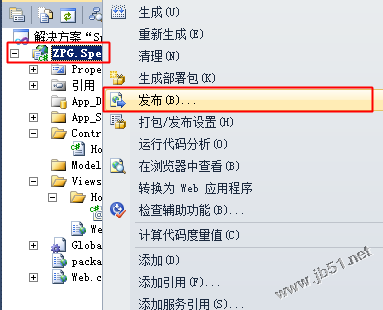
2.在“发布web”对话框中进行设置,配置文件名称默认为“配置文件1”可以修改为需要的名字,以便识别,也可以不改。发布方法选择“文件系统”,目标位置处选一个文件夹用于存放将要发布的整个站点所有文件,这里我选择为“D:\我的文档\桌面\ZPGWeb”,然后点击“发布”按钮。如图:
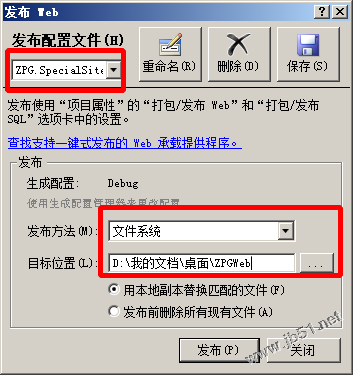
3.点击发布后在指定的文件夹生成站点文件,发布成功!
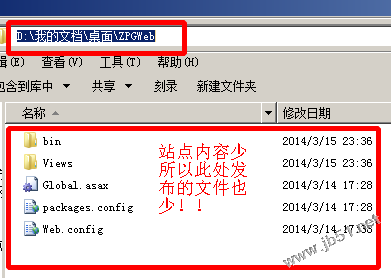
接下来将发布成功的站点部署到iis7.0。
步骤如下:
1. 安装 Microsoft .net FrameWork 4.0安装包(网站开发时候使用的就是.net framework4.0框架);
2. 安装ASP.NET MVC 4.0 ;
3. 设置IIS的“ISAPI和CGI限制”中的“ASP.NET v4.0.0.30319”为允许,如下图所示:
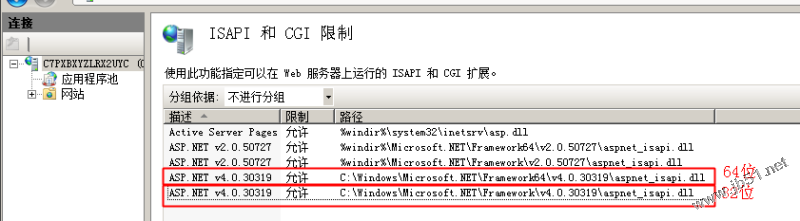
4.在iis7.0中发布网站,如图,设置网站主目录为“D:\我的文档\桌面\ZPGWeb”:

5.设置该网站(站点“SpecialSite”)应用程序池的.net framework 版本为4.0.30196 :
添加应用程序池:

将该添加的应用程序池设置给站点SpecialSite

6.至此完成了mvc4.0站点在iis7.0的部署。
接下来在浏览器输入http://localhost查看刚才部署的mvc4.0项目,如下图:

如果出现上图内容,表明iis7.0成功运行由mvc4.0创建的项目!!
后续注意点:
1.如果读者使用的iis是在安装完.net framework 之后才安装的,需要进行iis注册,开始--运行--cmd,打开命令行提示符,输入命令如下
C:\Windows\Microsoft.NET\Framework\v4.0.30319\aspnet_regiis.exe -i
回车运行,如果读者的服务器是64系统,那么需要使用命令C:\Windows\Microsoft.NET\Framework64\v4.0.30319\aspnet_regiis.exe -i 来运行注册iis。
2.由于mvc4.0在创建项目后,默认在项目下的App_Start文件夹中的文件“RouteConfig.cs”里自动配置了“默认路由”为HomeController控制器下的Index方法(ActionResult),所以不需要在站点默认文档里配置默认文档名字,该站点会自动根据mvc的路由机制找到默认需要显示的视图文件。如下图:
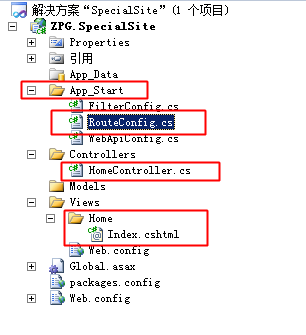
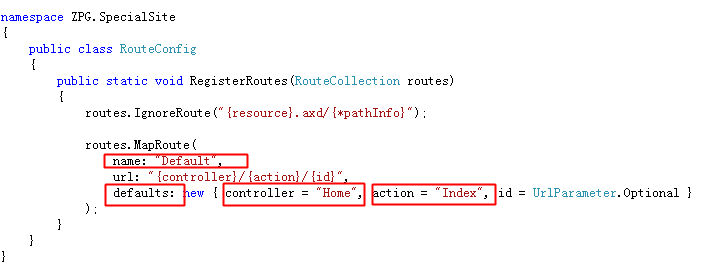
郑重声明:本站内容如果来自互联网及其他传播媒体,其版权均属原媒体及文章作者所有。转载目的在于传递更多信息及用于网络分享,并不代表本站赞同其观点和对其真实性负责,也不构成任何其他建议。




































